



全国


好顺佳集团
2024-10-10 10:32:06
2073
内容摘要:一、本地服务器许可证激活失败的原因本地服务器许可证激活失败可能由多种原因导致:许可证相关问题许可证信息错误:如果输入的许可证密钥本...
本地服务器许可证激活失败可能由多种原因导致:
许可证相关问题
许可证信息错误:如果输入的许可证密钥本身存在错误,例如字符输入错误、密钥版本与服务器版本不匹配等,就会导致激活失败。例如,将适用于Windows Server 2019的密钥用于Windows Server 2022的激活,必然无法成功激活。
许可证过期:部分许可证有使用期限,一旦过期,即使之前激活过,也会导致激活失败。例如,一些试用版的许可证,在试用期结束后就不能再用于激活服务器。
许可证不完整:可能由于下载过程中出现问题或者获取途径不正规,导致许可证文件不完整,缺少必要的激活信息。
网络连接问题
无法连接激活服务器:如果服务器没有网络连接,或者网络设置存在问题,如防火墙阻止了与激活服务器的通信,就不能完成激活。例如,企业内部网络设置了严格的防火墙规则,限制了服务器对外部激活服务器的访问,导致激活请求无法发送出去。
DNS服务器未注册或配置错误:当计算机在其网络属性中未注册DNS服务器时,可能会出现激活失败并显示如错误0x8007267C的情况。这意味着没有为本地系统配置的DNS服务器,无法进行正常的网络解析来连接激活服务器。
网络不稳定:在激活过程中,如果网络出现波动、丢包等情况,可能会使激活请求无法完整地发送到激活服务器或者接收服务器的响应,从而导致激活失败。
服务器硬件及系统问题
硬件变更:某些服务器许可证与硬件绑定,如果服务器的关键硬件(如主板、CPU等)发生了更换,可能会导致许可证失效,无法激活。例如,MSDN密钥在激活时可能会记录计算机的一些唯一信息,如CPU ID、主板序列号、硬盘ID等,一旦这些硬件发生变化,可能需要重新激活并且不一定能够成功。
系统文件损坏:服务器系统文件损坏可能影响到许可证激活相关的程序或服务运行。例如,与激活相关的系统文件被病毒感染或者由于不正常关机等原因导致文件损坏,使得激活过程无法正常进行。
系统版本不兼容:如果服务器安装的操作系统版本与许可证要求的版本不兼容,也会造成激活失败。例如,使用针对旧版本操作系统的许可证来激活新版本的服务器系统。
针对本地服务器许可证激活失败的情况,可以采取以下解决方法:
许可证相关的解决方法
检查并重新输入许可证信息:仔细核对许可证密钥是否正确,确保输入的字符没有错误,并且密钥与服务器版本相匹配。
更新或重新获取许可证:如果许可证过期,可以联系许可证提供商,了解是否可以续费或者重新获取新的许可证。对于试用版许可证,
网络连接相关的解决方法
检查网络连接并修复:可以通过ping命令测试与外部网络的连通性。如果是防火墙阻止了激活请求,可以在防火墙中添加例外规则,允许服务器与激活服务器的通信。例如,在Windows Server系统中,可以在Windows防火墙高级设置中创建入站和出站规则,允许激活相关的程序或端口进行通信。
配置DNS服务器:如果是由于DNS服务器未注册或配置错误导致的激活失败,可以在网络属性中注册DNS服务器并测试名称解析。在收到错误的客户端上,打开命令提示符并运行“IPCONFIG /all”,验证是否使用环境的正确值设置了分配的IP地址、子网掩码、DNS服务器和默认网关。然后使用PING命令使用DNS服务器的地址验证与DNS服务器的基本IP连接。如果与DNS服务器的连接失败,可以考虑使用TCP/IP疑难解答来解决与DNS服务器的连接问题,之后在提升的命令提示符下使用相关命令重新尝试激活。
服务器硬件及系统相关的解决方法
处理硬件变更问题:如果是因为硬件变更导致激活失败,对于某些许可证,可以联系许可证提供商或者微软客服(如果是Windows服务器),说明硬件变更情况,按照他们的要求提供相关证明材料,重新激活许可证。例如,在硬件升级后,向微软提供新硬件的购买凭证等信息,请求重新激活服务器。
修复系统文件:如果怀疑系统文件损坏,可以使用系统自带的修复工具进行修复。在Windows Server系统中,可以使用SFC(System File Checker)命令来扫描和修复系统文件。具体操作是在命令提示符下以管理员身份运行“sfc /scannow”命令,该命令会扫描系统文件并自动修复发现的问题。如果系统文件损坏严重,可能需要考虑使用系统安装介质进行修复安装或者重新安装系统。
错误代码0xC004E002
错误含义:软件许可服务报告许可证存储包含不一致的数据。
原因:出现此问题的原因是对 文件设置了不正确的权限或此文件已损坏。
应对措施
方法一:设置正确权限:选择“开始”,然后在“”框中键入cmd。右键单击cmd,然后选择“以管理员身份运行”。在命令提示符下,根据操作系统键入以下命令,然后按Enter。对于Windows Vista或Windows Server 2008:icacls %windir%serviceprofilesnetworkserviceappdataroamingmicrosoftsoftwarelicensing /grant BUILTINAdministrators:(OI)(CI)(F) NT AUTHORITYSYSTEM:(OI)(CI)(F) NT Serviceslsvc:(OI)(CI)(R,W,D);对于Windows 7或Windows Server 2008 R2:icacls %windir%ServiceProfilesNetworkServiceAppDataRoamingMicrosoftSoftwareProtectionPlatform /grant BUILTINAdministrators:(OI)(CI)(F) NT AUTHORITYSYSTEM:(OI)(CI)(F) NETWORK SERVICE:(OI)(CI)(F);对于Windows 8、Windows Server 2012、Windows 或Windows Server 2008 R2:icacls %windir%ServiceProfilesLocalServiceAppDataLocalMicrosoftWSLicense /grant BUILTINAdministrators:(OI)(CI)(F) NT AUTHORITYSYSTEM:(OI)(CI)(F) NETWORK SERVICE:(OI)(CI)(F)。关闭命令提示符窗口(必须在提升的命令提示符下键入此命令)。
方法二:重命名 文件:选择“开始”,然后在“”框中键入cmd。右键单击cmd,然后选择“以管理员身份运行”。在命令提示符下,根据操作系统进行操作。对于Windows Vista或Windows Server 2008,先键入“net stop slsvc”;对于Windows 7或Windows Server 2008 R2,键入“net stop sppsvc”;对于Windows 8、Windows Server 2012、Windows 或Windows Server 2008 R2,键入“net stop sppsvc”(如果收到一条消息,询问是否要继续此操作,请键入Y,然后按Enter)。然后根据操作系统进入相应目录,对于Windows Vista或Windows Server 2008,键入“cd %windir%serviceprofilesnetworkserviceappdataroamingmicrosoftsoftwarelicensing”;对于Windows 7或Windows Server 2008 R2,键入“cd %windir%ServiceProfilesNetworkServiceAppDataRoamingMicrosoftSoftwareProtectionPlatform”;对于Windows 8、Windows Server 2012、Windows 或Windows Server 2008 R2,键入“cd %windir%ServiceProfilesLocalServiceAppDataLocalMicrosoftWSLicense”。接着键入“ren ”,再根据操作系统启动相应服务,对于Windows Vista或Windows Server 2008,键入“net start slsvc”;对于Windows 7或Windows Server 2008 R2,键入“net start sppsvc”;对于Windows 8、Windows Server 2012、Windows 或Windows Server 2008 R2,键入“net start sppsvc”。最后键入“cd %windir% System32”,再键入“cscript -rilc”,重新启动计算机两次,以便应用更改。
错误代码0x8007267C
错误含义:没有为本地系统配置的DNS服务器(DNSERRORNODNSSERVERS)。
原因:如果尝试激活的计算机在其网络属性中未注册DNS服务器,则会出现此问题。
应对措施:在网络属性中注册DNS服务器并测试名称解析。在收到错误的客户端上,打开命令提示符并运行“IPCONFIG /all”,验证是否使用环境的正确值设置了分配的IP地址、子网掩码、DNS服务器和默认网关。使用PING命令使用步骤1中DNS服务器的地址验证与DNS服务器的基本IP连接。如果与DNS服务器的连接失败,可以考虑使用TCP/IP疑难解答。解决与DNS服务器的连接问题后,在提升的命令提示符下使用相关命令重新尝试激活。
案例一:网络连接问题导致激活失败
案例描述:某企业内部有一台Windows Server服务器,在进行许可证激活时失败。经过检查发现,服务器所在的网络环境设置了严格的防火墙规则,只允许特定的端口和IP地址进行通信,而激活服务器的通信端口被阻止。
分析:由于防火墙的限制,服务器无法与激活服务器建立连接,导致激活请求无法发送或接收响应。这是典型的网络连接问题导致的激活失败,在企业网络环境中较为常见,尤其是对于安全要求较高的网络,防火墙规则可能会对正常的软件激活等操作造成影响。
解决方案:网络管理员在防火墙中添加了例外规则,允许服务器与激活服务器的通信端口进行通信,之后重新尝试激活,成功完成了许可证激活。
案例二:许可证密钥错误导致激活失败
案例描述:某用户在安装Windows Server系统后,尝试使用从网上获取的许可证密钥进行激活,但一直提示激活失败。
分析:经过仔细检查发现,用户从网上获取的许可证密钥可能是错误的或者是被篡改过的。由于许可证密钥是激活服务器识别服务器合法性的重要依据,错误的密钥无法通过验证,从而导致激活失败。这种情况在一些非正规渠道获取许可证密钥时容易出现,例如一些不可信的破解网站提供的密钥往往是无效的。
解决方案:并重新输入进行激活,成功激活了服务器。
案例三:硬件变更后的激活失败
案例描述:某公司对服务器进行了硬件升级,更换了主板和CPU。升级后,服务器的许可证激活状态变为未激活。
分析:部分服务器许可证与硬件绑定,主板和CPU等关键硬件的更换会导致许可证与硬件信息不匹配,从而使激活失效。这是为了防止许可证在多台不同硬件设备上滥用的一种保护机制。
解决方案:公司联系了微软客服,提供了硬件升级的相关证明材料,如硬件购买发票等,微软客服根据提供的信息重新激活了服务器许可证。
零售版许可证激活失败
特点:零售版许可证是针对单个用户或设备的许可证,通常通过零售商店获得Windows操作系统的产品的单独授权和激活权利。
激活失败原因的区别
激活次数限制:零售版密钥有激活次数限制,一般是5次。如果超过激活次数,可能会导致激活失败。例如,用户频繁重新安装系统并激活,当达到5次激活上限后,再次激活就会失败。需要把外包装的正版标签传真给微软客服才可以再次激活。
硬件变更影响相对较小:与其他类型许可证相比,零售版许可证在硬件发生一些小的变更(如更换硬盘、内存等)时,可能不会立即导致激活失败。但如果硬件变更较大,如更换主板等关键硬件,可能也需要重新激活。
OEM版许可证激活失败
特点:OEM版许可证是计算机出厂的时候预装OEM定制WINDOWS自带的,费用包含在电脑费用里面。
激活失败原因的区别
与硬件绑定紧密:OEM许可证的激活需要三个条件:包含SLIC的BIOS、OEM证书、OEM密钥。如果BIOS中的SLIC信息被修改或者损坏,可能会导致激活失败。而且在更换主板时,激活通常会失效,因为OEM许可证与特定的主板等硬件信息相关联。例如,在一些品牌电脑中,如果用户自行更换了非原装主板,OEM系统的激活就会出现问题。
在线激活次数限制:OEM密钥也有在线激活次数限制,微软统计激活次数似乎是根据计算机的硬件变化情况确定的。如果超限,可以采用电话激活或直接找客服进行激活。
批量授权版(VOLUME)许可证激活失败
特点:VOLUME批量许可证是一个软件许可计划,通常卖给企业客户,可捆绑较多数量的Licenses。
激活失败原因的区别
密钥管理复杂:批量授权版许可证的激活端的获取、验证方式比较复杂。如果企业在使用KMS(Key Management Service)激活方式时,KMS服务器设置出现问题,如KMS服务器未正确配置或者网络连接问题导致与客户端通信失败,会使客户端无法激活。例如,企业内部的KMS服务器IP地址发生变化,但客户端没有及时更新,就会导致激活失败。
MAK密钥相关问题:对于采用MAK(Multiple Activation Key)激活方式的批量授权版许可证,如果MAK密钥被滥用或者达到了激活上限,也会导致激活失败。例如,企业将一个MAK密钥在超过许可数量的设备上进行激活,后续的激活请求就会被拒绝。
 办理资质许可,所属行业不同,详情会有所差异,为了精准快速的解决您的问题,建议您向专业的顾问说明详细情况,1对1解决您的实际问题。
办理资质许可,所属行业不同,详情会有所差异,为了精准快速的解决您的问题,建议您向专业的顾问说明详细情况,1对1解决您的实际问题。
上一篇:本地建筑劳务资质如何咨询
下一篇:机床生产公司安装资质
 浏览更多不如直接提问99%用户选择
浏览更多不如直接提问99%用户选择




 添加微信
添加微信
张总监 13826528954
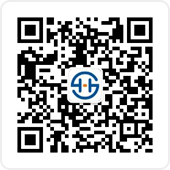
 关注微信公众号
关注微信公众号
限时领取创业礼包
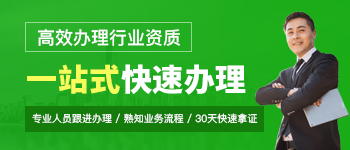


所有服务

您的申请我们已经收到!
专属顾问会尽快与您联系,请保持电话畅通!